发布日期:2019-05-23 作者:深度系统 来源:http://www.05381.com
凭借良好的兼容性,winxp系统被广泛使用;在应用过程中,你可能会碰到winxp系统双击硬盘图标没反应的问题,有什么好的办法去解决winxp系统双击硬盘图标没反应的问题该怎么处理?虽然解决方法很简单,但是大部分用户不清楚winxp系统双击硬盘图标没反应的操作方法非常简单,只需要1、打开电脑左下角开始菜单,找到【运行】选项,点击打开 2、在弹出的运行对话框中输入【gpedit.msc】,点击确定打开【本地组策略】;就可以搞定了。下面小编就给用户们分享一下winxp系统双击硬盘图标没反应的问题处理解决。这一次教程中,小编会把具体的详细的步骤告诉大家。
具体方法如下:
1、打开电脑左下角开始菜单,找到【运行】选项,点击打开;
2、在弹出的运行对话框中输入【gpedit.msc】,点击确定打开【本地组策略】;
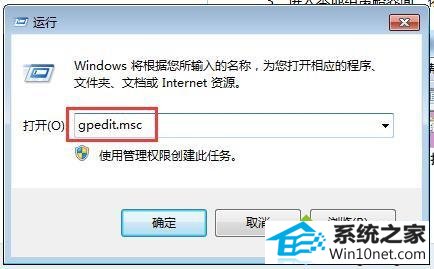
3、进入本地组策略界面,依次点击【计算机配置---管理模版---所有设置】;
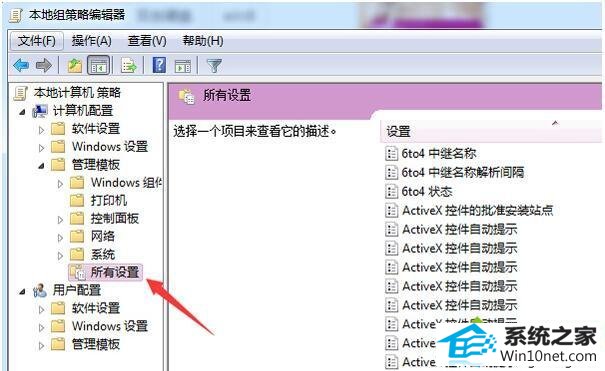
4、在所有配置右方找到【关闭自动播放】,双击打开此项;
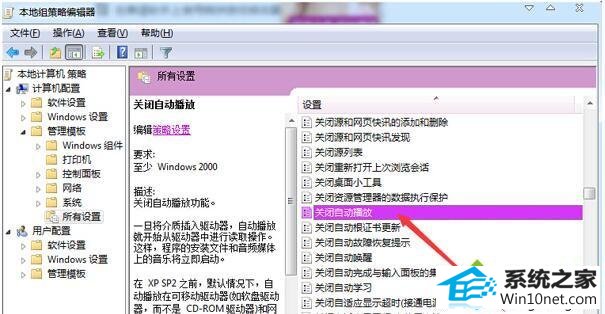
5、进入关闭自动播放属性对话框,点击上方的【已启用】;
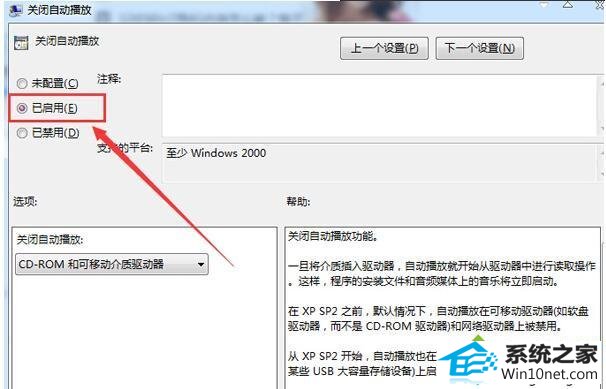
6、然后将下方的配置项,选择【所有驱动器】,点击保存重启电脑即可。
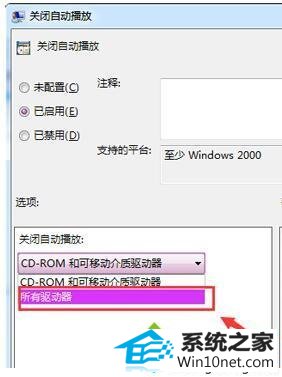
以上就是winxp系统双击硬盘图标没反应的解决步骤的全部内容,有需要的用户们不妨可以尝试看看吧,希望能够对大家有所帮助!
本站发布的系统与软件仅为个人学习测试使用,不得用于任何商业用途,否则后果自负,请支持购买微软正版软件!
Copyright @ 2020 深度系统版权所有